아이패드: SIM 카드 삽입 및 제거 방법
이 튜토리얼을 통해 Apple 아이패드에서 SIM 카드를 액세스하는 방법을 배워보세요.
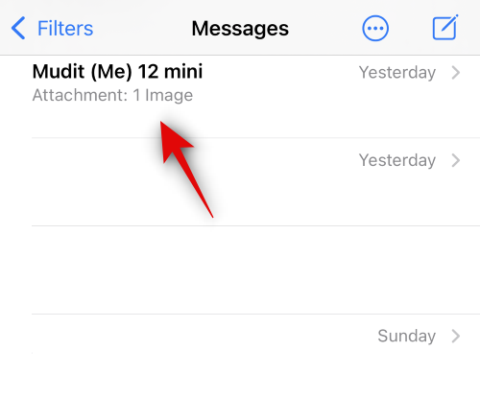
인스턴트 메신저와 소셜 미디어 플랫폼 덕분에 사진 공유는 우리 일상생활의 일부가 되었습니다. 그러나 사진에서 몇 가지 항목을 검열하고 싶을 때가 있습니다. 사진의 시각적 콘텐츠에 대한 마크업 도구를 사용하면 이 작업을 쉽게 수행할 수 있지만, 사진과 관련된 메타데이터를 제거하는 것은 다소 지루할 수 있습니다.
아직 iOS 17로 업데이트하지 않은 경우입니다. 이제 iOS 17은 사진에서 식별 정보를 제거하는 좋은 방법이 될 수 있는 사진의 메타데이터에 대한 사용자 정의 가능한 사진 옵션을 제공합니다. 이러한 옵션과 iPhone에서 해당 옵션을 사용하는 방법에 대해 알아야 할 모든 내용은 다음과 같습니다.
iOS 17에서 사진을 공유할 때 새로운 사용자 정의 옵션은 무엇입니까?
이제 iPhone을 사용하여 다른 사람과 사진을 공유하기 전에 사용자화할 수 있는 새로운 옵션이 있습니다. 기본적으로 iPhone을 사용하여 클릭한 사진에는 사용자에게 다시 연결될 수 있는 Exif 및 메타데이터가 포함되어 있습니다. 여기에는 위치, 캡션 등과 같은 정보가 포함됩니다.
새로운 사진 옵션을 사용하면 이러한 옵션을 사용자 정의하고 사진을 다른 사람과 공유할 때 사진에 첨부할 메타데이터를 선택할 수 있습니다. 또한 사진이 공유되는 형식을 선택할 수 있으므로 압축된 이미지, 전체 해상도 이미지 또는 다른 장치와 호환되는 형식의 이미지를 공유할 수 있습니다.
iOS 17에서 이미지를 공유할 때 사진 옵션을 사용자 정의하는 방법
이제 iOS 17의 새로운 사용자화 가능한 사진 옵션에 익숙해졌으므로 다른 사람과 사진을 공유하는 동안 이 옵션을 사용하는 방법은 다음과 같습니다. 이 예에서는 메시지 앱을 살펴보겠습니다.
메시지 앱을 열고 사진을 공유하려는 대화로 이동합니다.
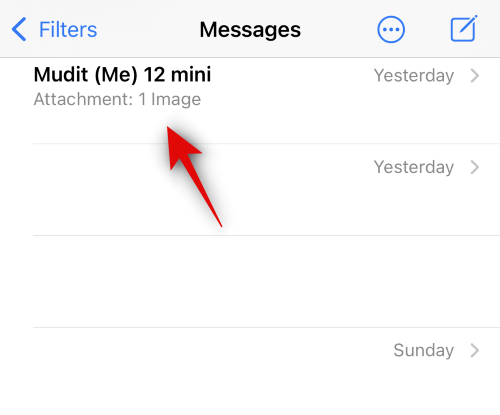
이제 텍스트 상자 옆 오른쪽 하단에 있는 + 더하기 아이콘을 탭하세요.
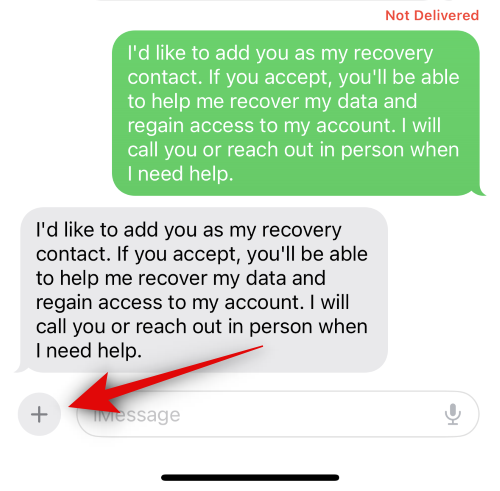
을 탭하고 사진 을 선택합니다 .
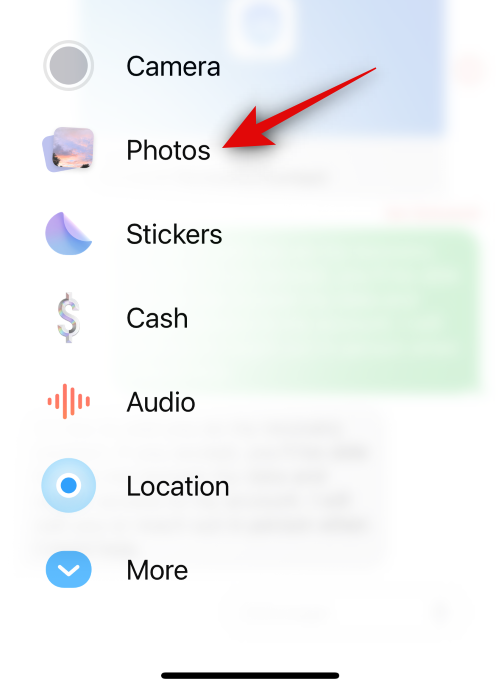
하단의 사진 라이브러리를 위로 스와이프하면 전체 화면으로 보실 수 있습니다.
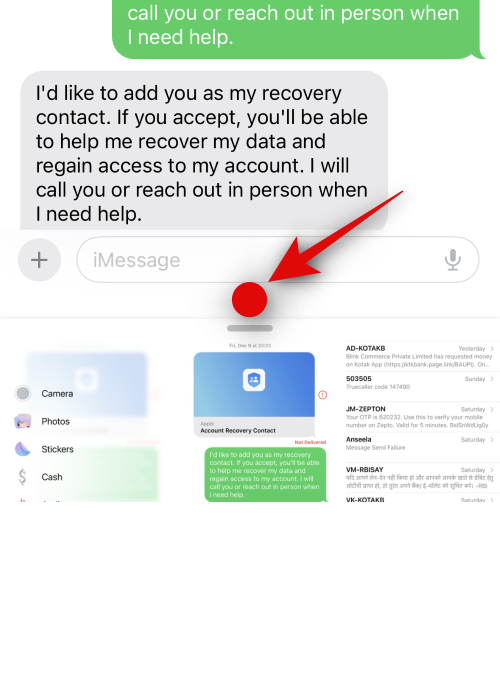
이제 연락처와 공유하려는 사진을 탭하여 선택하세요.
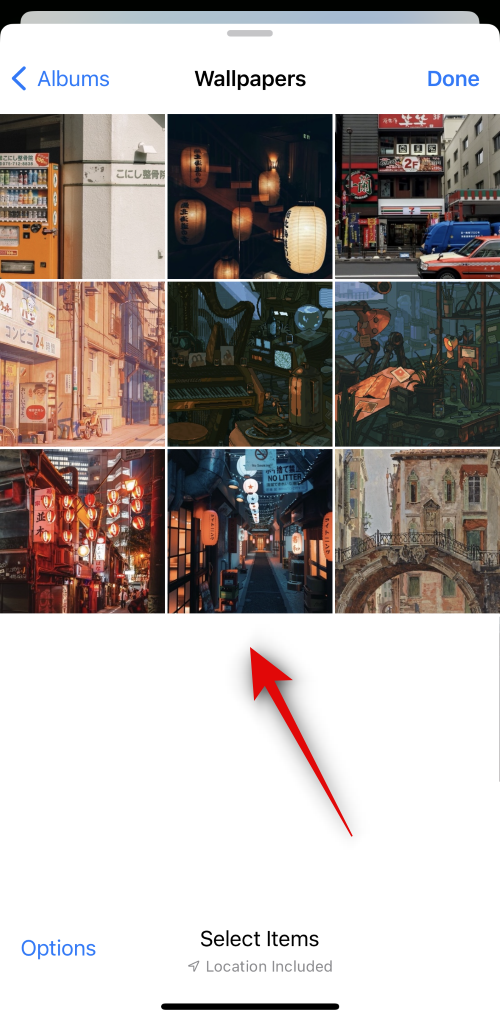
그런 다음 화면 왼쪽 하단에 있는 옵션을 탭하세요.
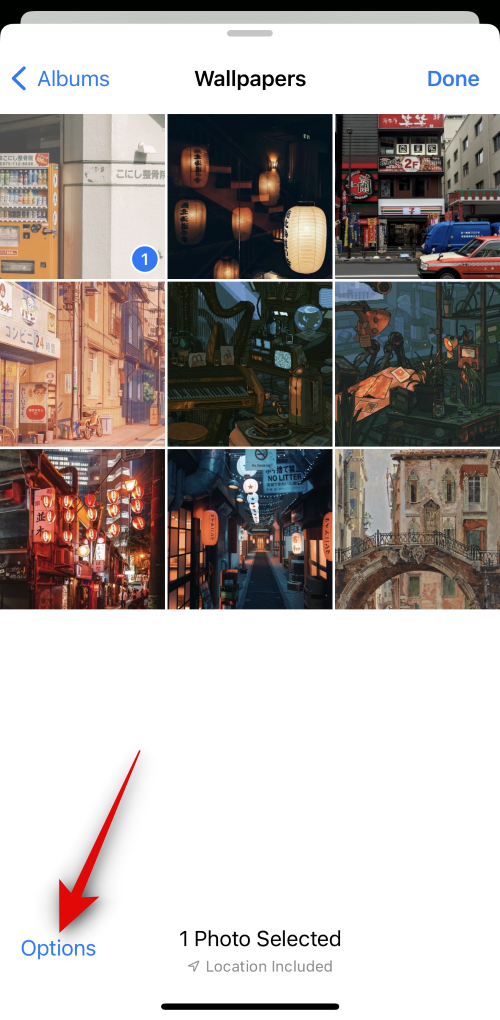
사진에 포함하려는 정보에 따라 다음 옵션을 누르고 전환하세요.
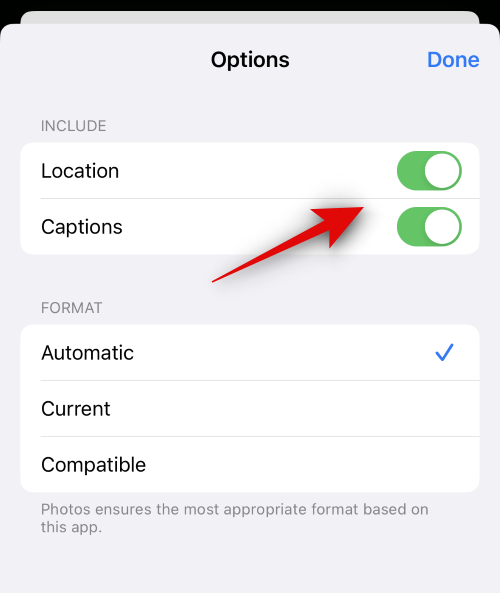
그런 다음 형식 아래의 다음 옵션 중에서 원하는 이미지 형식을 선택하세요.
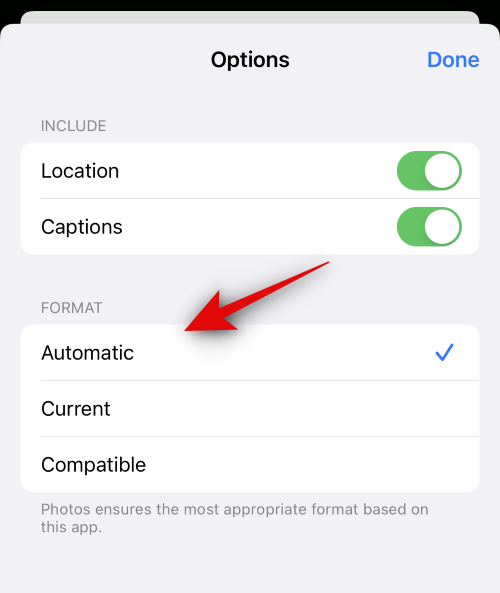
완료되면 오른쪽 상단에 있는 완료를 탭하세요 .
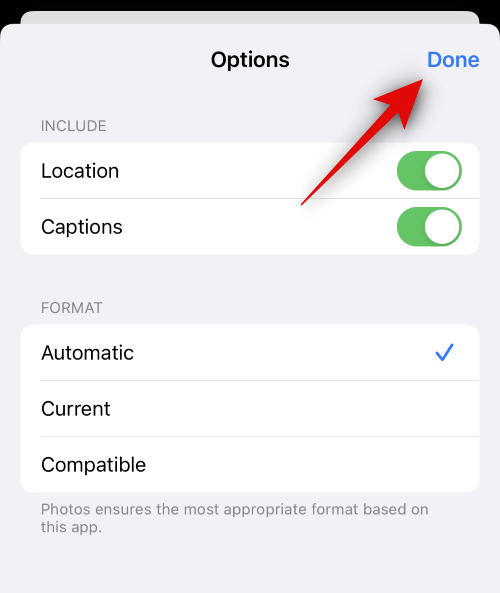
다시 오른쪽 상단에 있는 완료를 탭하세요 .
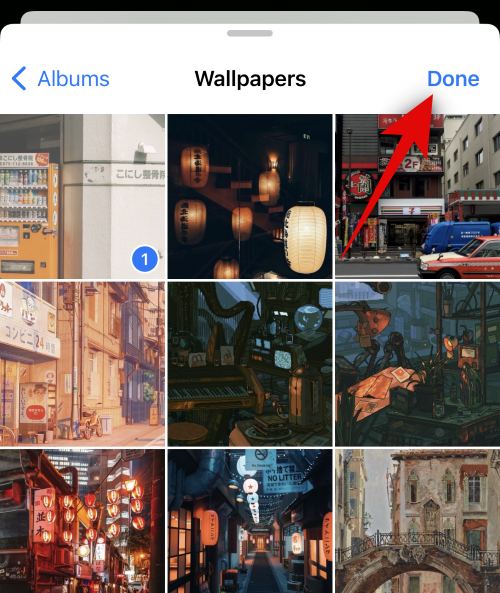
이제 사진이 메시지에 추가됩니다. 원하는 대로 탭하여 이미지에 텍스트를 추가하세요.
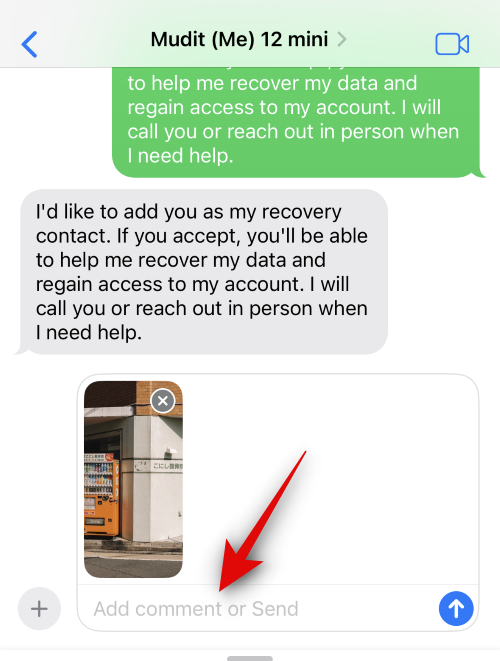
완료되면 보내기 아이콘을 탭하세요 .
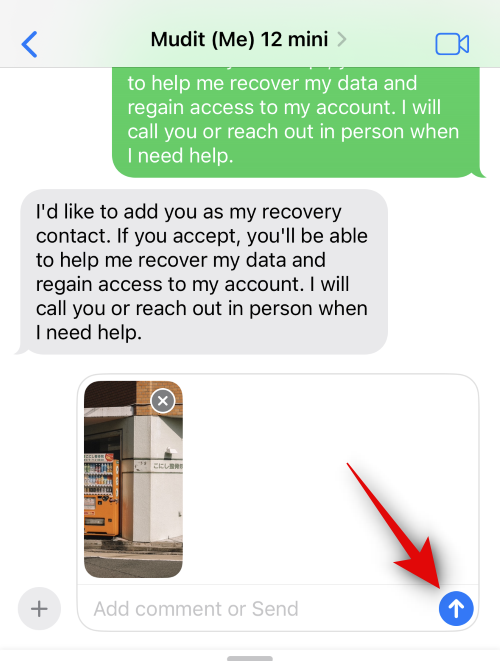
이것이 바로 iOS 17에서 사진을 공유할 때 사진 옵션을 맞춤화할 수 있는 방법입니다.
타사 앱에 사진 옵션이 표시되나요?
이 게시물을 작성하는 현재 이러한 사용자 정의 옵션은 메시지 앱을 사용하여 이미지를 공유할 때만 사용할 수 있습니다. 그러나 iOS 17은 상당히 새롭기 때문에 사용자 정의 가능한 사진 옵션을 포함하여 iOS 17에서 출시된 모든 새로운 기능을 활용하려면 많은 새로운 타사 앱을 업데이트해야 합니다. 가까운 시일 내에 iOS 17을 지원하도록 업데이트되는 타사 앱에서 이 기능을 사용할 수 있을 것으로 예상됩니다.
이 게시물이 이미지 공유 시 iOS 17에서 사용할 수 있는 사용자 정의 가능한 사진 옵션에 익숙해지는 데 도움이 되었기를 바랍니다. 더 궁금한 점이 있으면 아래 댓글 섹션을 사용하여 언제든지 문의해 주세요.
이 튜토리얼을 통해 Apple 아이패드에서 SIM 카드를 액세스하는 방법을 배워보세요.
이 포스트에서는 애플 아이폰에서 지도 내비게이션 및 GPS 기능이 제대로 작동하지 않는 문제를 해결하는 방법을 다룹니다.
App Store 및 iTunes에서 계정이 비활성화되었을 때 어떻게 해야 할까요? 이 글에서는 5가지 효과적인 해결 방법과 예방 팁을 제공합니다.
iPhone 또는 iPad에서 카메라 앱이 사라졌나요? 누락된 카메라 아이콘을 복구하는 5가지 실용적인 해결 방법을 확인하세요. 스크린 타임 설정, 홈 화면 검색, 폴더 확인 등 다양한 방법을 소개합니다.
비밀번호를 잊어버렸을 때 Notes를 잠금 해제하고 싶으십니까? Mac과 iPhone에서 빠르고 효과적으로 이 작업을 수행하는 방법은 다음과 같습니다.
Mac에서 "iTunes가 서버의 ID를 확인할 수 없습니다" 오류가 발생합니까? 이 글은 문제 해결을 위한 유용한 팁을 제공하여 귀하의 iTunes 사용을 도와줄 것입니다.
iPhone에서 사진처럼 완벽한 인물 사진을 만들기 위해 배경을 흐리게 하는 방법이 궁금하신가요? 다양한 팁과 기법으로 훌륭한 인물 사진을 쉽게 촬영할 수 있습니다.
iOS 날씨 앱은 iOS 16 출시와 함께 대대적인 개편을 거쳤습니다. 배터리 소모 문제의 해결책을 제공합니다.
Apple iPhone 또는 iPad에서 Twitter 계정을 추가 및 삭제하는 방법을 보여주는 자습서입니다.
이 튜토리얼에서는 Apple iPad를 프로젝터에 연결하기 위한 다양한 최상의 옵션을 보여줍니다.







